随着科技的发展和不断的更新,iPad系统也需要进行定期的更新以提供更好的用户体验和功能。本文将介绍如何更新iPad系统,以及注意事项和步骤。 文...
2025-04-15 279 系统更新
Win7是一款非常受欢迎的操作系统,然而随着技术的发展,微软也推出了许多更新补丁来提高系统性能和安全性。本文将为大家介绍如何更新Win7系统,帮助用户更好地使用该操作系统。

标题和
1.检查系统版本

要确保你的系统是Win7,首先需要检查当前系统版本。点击“开始”按钮,选择“计算机”,右击鼠标,选择“属性”菜单,就能看到系统的版本信息。
2.备份重要文件
在进行系统更新之前,我们建议备份重要文件,以防止数据丢失或损坏。可以将文件复制到外部存储设备,如移动硬盘或U盘。

3.连接网络
更新Win7系统需要连接到互联网。确保你的电脑已经连接到可靠的网络,并保持网络连接的稳定性。
4.打开WindowsUpdate
在开始菜单中搜索“WindowsUpdate”,并点击打开该程序。这是一个自动检测和安装Windows系统更新的工具。
5.检查更新
在WindowsUpdate界面中,点击“检查更新”按钮,系统将自动检测是否有可用的更新。稍等片刻,系统将列出所有可用的更新内容。
6.选择更新项目
根据系统列出的更新项目,选择你想要安装的更新。通常建议选择全部更新项目,以确保系统的最新性和安全性。
7.下载和安装更新
点击“安装”按钮开始下载和安装选择的更新项目。这个过程可能需要一些时间,请耐心等待系统完成更新的下载和安装。
8.重启系统
在安装更新完成后,系统将提示你重新启动电脑以完成更新的安装。点击“立即重新启动”按钮,系统将自动重启。
9.等待系统更新完成
重启后,系统将自动进行更新的安装过程。这个过程可能需要一些时间,请耐心等待系统完成所有更新的安装。
10.查看更新历史
更新完成后,你可以通过WindowsUpdate界面查看更新历史记录。这可以帮助你了解系统的更新情况,以及安装的具体补丁和功能改进。
11.更新驱动程序
除了系统补丁外,还应该及时更新硬件设备的驱动程序,以保持系统的稳定性和兼容性。可以在设备管理器中查找并更新驱动程序。
12.定期进行系统检查
为了保持系统的稳定性和安全性,建议定期进行系统检查和更新。可以在WindowsUpdate设置中选择自动更新,并设定更新的时间。
13.注意安全性问题
在进行系统更新时,需要注意安全性问题。确保下载和安装的更新来自官方渠道,以避免下载到恶意软件或病毒。
14.解决更新问题
如果在更新过程中遇到问题,可以尝试重新启动系统,并再次进行更新。如果问题依然存在,可以尝试在Microsoft官方网站上寻找解决方案或寻求技术支持。
15.享受更新带来的改进
通过更新Win7系统,你可以享受到更好的系统性能和功能改进。及时进行系统更新,能够让你的电脑始终保持最佳状态。
通过本文的介绍,相信大家对如何更新Win7系统有了更清晰的了解。只要按照以上步骤操作,就能轻松完成系统的更新,享受到更好的系统性能和功能改进。记得定期进行系统检查和更新,以保持系统的稳定性和安全性。
标签: 系统更新
相关文章
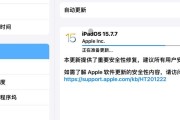
随着科技的发展和不断的更新,iPad系统也需要进行定期的更新以提供更好的用户体验和功能。本文将介绍如何更新iPad系统,以及注意事项和步骤。 文...
2025-04-15 279 系统更新

随着科技的不断发展,手机操作系统的更新变得越来越常见。其中,苹果公司的iOS系统一直以其稳定性和流畅性受到用户的喜爱。本文将深入介绍最新版本的iOS系...
2023-12-27 256 系统更新
最新评论